
Ashampoo je objavio besplatnu verziju alata za optimizaciju operacijskog sustava Windows, Ashampoo WinOptimizer Free. Riječ je o proizvodima poznatog proizvođača softvera njemačke tvrtke Ashampoo.
Ovaj proizvođač ima i plaćenu verziju programa - Ashampoo WinOptimizer, koji je jedan od najmoćnijih optimizatora u svojoj klasi programa.
sadržaj:- Besplatne postavke Ashampoo WinOptimizer
- Modul čišćenja sustava
- Modul za optimizaciju jednim klikom
- Zaključci članka
Ashampoo WinOptimizer Free softverski je paket za optimizaciju, podešavanje i čišćenje Windows operativnog sustava. Ovim programom možete jednim klikom optimizirati sustav, obaviti održavanje i čišćenje sustava pomoću odgovarajućih programskih modula.
Budući da program ima puno postavki, kratak pregled programa sastojat će se od dva članka. U prvom se članku govori o instalaciji programa na računalo, kao i korištenju dvije programske komponente - modula "Čišćenje sustava", kao i programskog modula "Optimizacija jednim klikom"..
Preuzmite Ashampoo WinOptimizer Besplatno sa službene web stranice proizvođača, njemačke tvrtke Ashampoo. Ova tvrtka proizvodi napredniju verziju optimizatora Ashampoo WinOptimzer.
Besplatno preuzimanje Ashampoo WinOptimizerNakon dovršetka preuzimanja instalacijske datoteke, započnite instalaciju programa, sam program odabire jezik operacijskog sustava. U našem slučaju to je ruski.
Ashampoo WinOptimizer Free radi na Windows operativnom sustavu. Program koristi malu količinu RAM-a, za smještaj programa potrebno je 55 MB prostora na tvrdom disku. Pokrenite program kao administrator.
Instalacija programa je standardna, u prozoru "Vrsta instalacije" odaberite "Prilagođena instalacija (za napredne korisnike)". To se radi kako biste uklonili potvrdne okvire na pravim mjestima, a ne da biste instalirali alatnu traku MyAshampoo i ne postavili MyAshampoo pretraživanje kao početnu i stranicu za pretraživanje.
Zatim se program instalira. Na radnoj površini pojavljuju se dva prečaca programa - "Ashampoo WinOptimizer Free" i "Optimizacija jednim klikom".
Nakon dovršetka instalacije od vas će se zatražiti da preuzmete i instalirate plaćenu verziju Ashampoo WinOptimizer, s 40-dnevnim besplatnim razdobljem rada.
Besplatne postavke Ashampoo WinOptimizer
Otvara se glavni prozor Ashampoo WinOptimizer Free. Ploča sadrži kartice "Pregled", "Moduli", "Povratak", "Favoriti". U gornjem desnom kutu nalazi se i nekoliko kartica izbornika - "Zadaci", "Postavke", "Internet", "Pomoć".
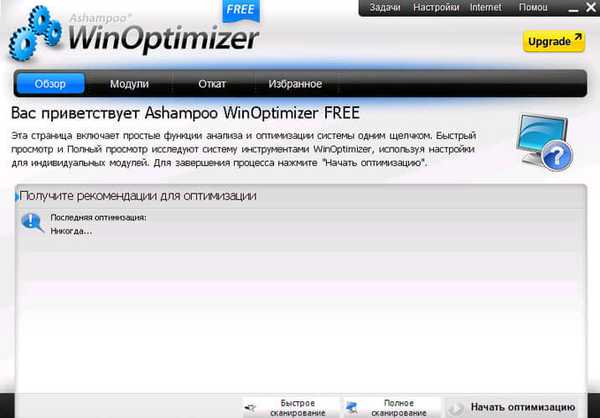
Na kartici "Pregled" možete na donjoj ploči prozora programa kliknuti gumbe "Brzo skeniranje" ili "Potpuno skeniranje". Ashampoo WinOptimizer Free dat će vam preporuke kako riješiti probleme na računalu..
Ako kliknete na gumb "Pokreni optimizaciju, Ashampoo WinOptimizer Free odmah će započeti optimizirati sustav.
U donjem lijevom kutu programskog prozora treba zabilježiti stavku "U budućnosti pokrenite sa stranice Moduli". Svi moduli programa nalaze se na stranici Moduli; bolje je pokrenuti određene akcije Ashampoo WinOptimizer Free sa ove stranice.
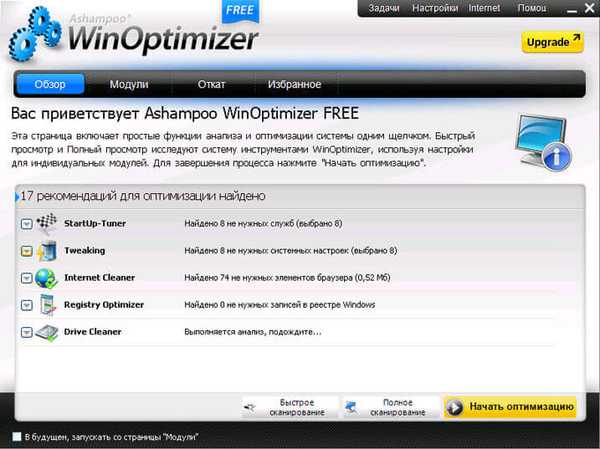
Kliknite na stavku izbornika "Postavke" u gornjem desnom kutu prozora programa. U stavci "Izgled", kada kliknete na odgovarajuće kartice, možete odabrati temu programa, kao i odabrati jezik programa.
Zatim kliknite na stavku "Ostalo". Ovdje, odlaskom na karticu "Lozinka", možete postaviti lozinku za pokretanje programa ako želite unijeti lozinku za to. Idite na karticu "Kontekstualni izbornik", možete odabrati programske stavke koje će se dodati kontekstnom izborniku Explorer.
Nakon što uđete na karticu "Ostalo", vidjet ćete "Service Channel" koji će izvještavati o ažuriranjima programa i ponuditi nadogradnju na plaćenu verziju. U opciji "Optimiziraj 1 klik" možete odabrati module čišćenja koji će se pokrenuti tijekom optimizacije jednim klikom prema zadanim postavkama. Možete odabrati odgovarajuće stavke po vlastitom nahođenju ili sve ostaviti kao zadane. Zatim kliknite na gumb "Odaberi način".
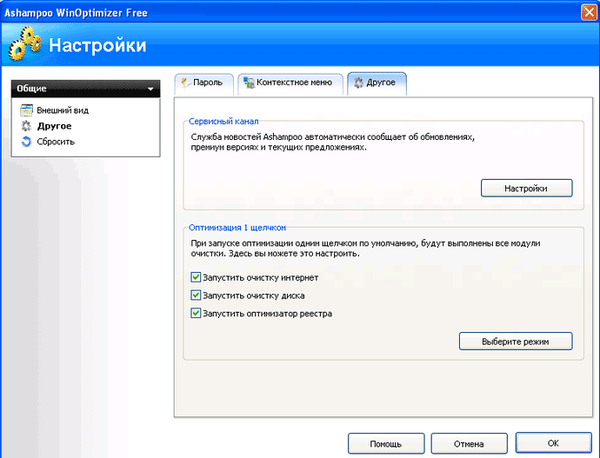
Postoje dvije mogućnosti za optimizaciju u prozoru postavki "Optimizacija jednim klikom". Ovdje je prema zadanim postavkama aktivirana opcija "Pretraživanje i brisanje bez potvrde". Za sigurniju upotrebu bit će bolje aktivirati stavku - "Pretraživanje i brisanje nakon potvrde", kako biste mogli kontrolirati program. Zatim kliknite na gumb "OK".

Nakon klika na stavku "Resetiraj", program se vraća na postavke koje je imao po zadanom programu. Zatvorite prozor klikom na crveni gumb u gornjem desnom kutu, a zatim uđite u glavni prozor Ashampoo WinOptimizer Free. Ovdje ćete morati kliknuti na karticu "Moduli". Na ovoj kartici vidjet ćete različite odjeljke programa.
Modul čišćenja sustava
Unesite modul "Čišćenje pogona" (Čišćenje tvrdog diska, Čišćenje dnevnika, Uređivanje izuzeća mapa i datoteka).

Ako prijeđete na stavku "Postavke", tada možete vidjeti postavke programa ovdje. Sve je već postavljeno i promijenjeno, ništa se ne preporučuje. Programi programa sadrže kratak tekst objašnjenja koji objašnjava vaše postupke u programu. Zatim kliknite na stavku "Skeniraj".
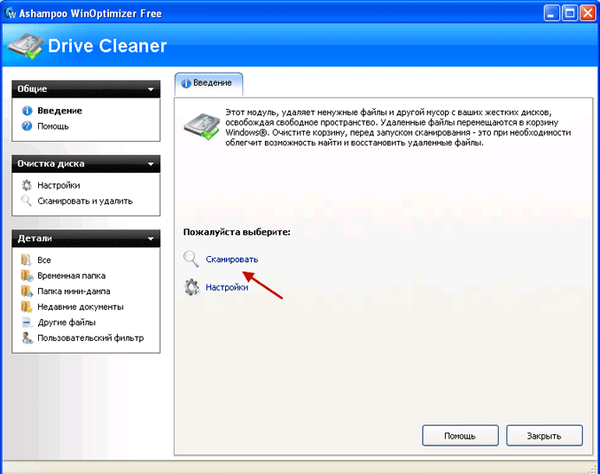
Nakon skeniranja, ako kliknete na stavku "Pokaži detalje", vidjet ćete što će se izbrisati s vašeg računala. Ovdje možete poništiti potvrdne okvire za datoteke za koje mislite da ih neće trebati brisati. Ovdje je sve već konfigurirano prema zadanim postavkama. Za početak čišćenja sustava, kliknite na stavku "Izbriši odabrane stavke (detaljno navedene)".
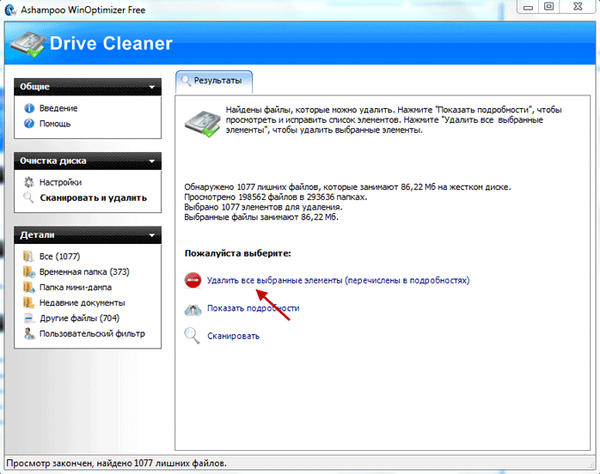
Nakon brisanja datoteka pojavit će se okvir s porukama, u ovom prozoru kliknite gumb "U redu". U prozoru "Čistač pogona" kliknite gumb "Zatvori". Nakon toga ponovno ćete se odvesti u glavni prozor programa.
Nakon što uđete u modul "Registry Optimizer" (Otkrivanje siročadi objekata i veza, Popravak neispravnih veza, Ispravljanje pogrešaka), nalazite se u "Optimizatoru registra". Ovdje djelujete na isti način kao što je gore opisano. Ne preporučuje se mijenjanje bilo čega u programskim postavkama. Nakon čišćenja registra zatvorite prozor i prijeđite na sljedeću karticu.
U modulu "Internet Cleaner" (otkrivanje internetskih tragova, brisanje predmemorije, brisanje dnevnika i kolačića, uređivanje izuzetaka) idite na "Settings" => "Objects", poništite potvrdni okvir pored "Cookies". To je učinjeno tako da ćete nakon čišćenja spremiti svoje lozinke na web lokacijama na Internetu, a zatim ih nećete morati ponovno unositi na web mjesta. Očistite tragove internetskih aktivnosti, a zatim se vratite na početnu stranicu programa Ashampoo WinOptimizer Free.
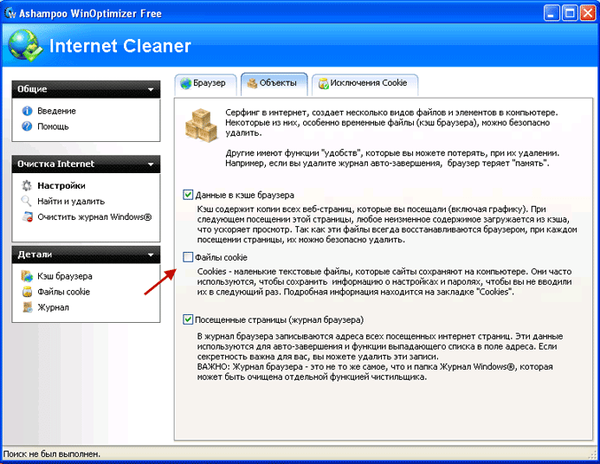
U modulu "Optimizator jednim klikom" (Čišćenje sustava, Popravak neispravnih veza, Brisanje zapisnika i kolačića) računalo se čisti jednim klikom.
Možda će vas zanimati i:- CCleaner - postavke za čišćenje računala
- KCleaner za čišćenje vašeg računala od nepotrebnih datoteka
Modul za optimizaciju jednim klikom
Postupak optimizacije može se pokrenuti s prečaca na radnoj površini - "Optimizacija jednim klikom". Zatim se skenira računalo.
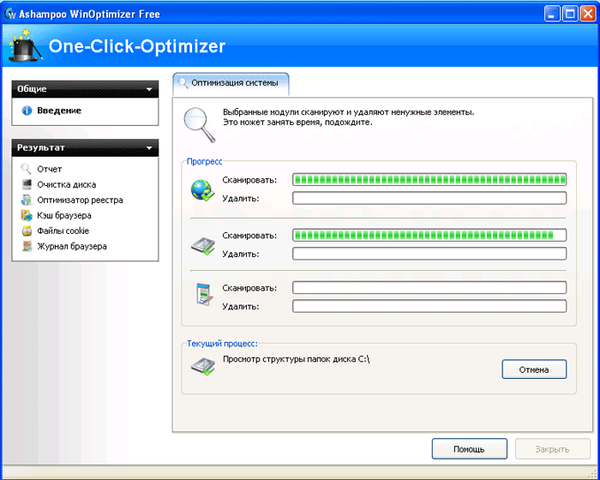
Nakon dovršetka postupka skeniranja pritisnite gumb "Izbriši stavke", a zatim pritisnite gumb "Zatvori".
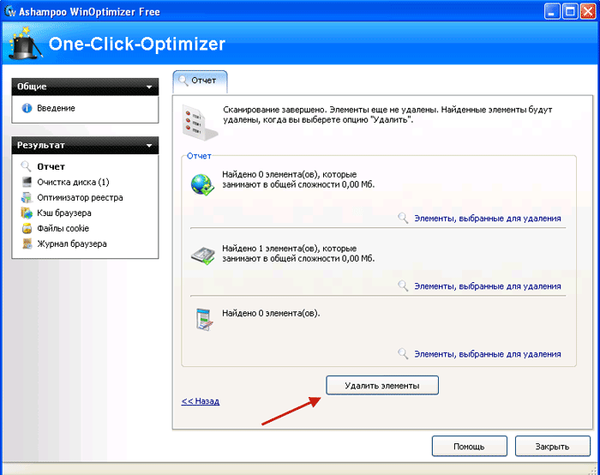
Završni dio pregleda programa za optimizaciju računala Ashampoo WinOptimizer Free pročitajte u sljedećem članku.
Zaključci članka
Kako biste očistili računalo od nepotrebnih datoteka i optimizirali rad operacijskog sustava Windows, korisnik može koristiti besplatni program Ashampoo WinOptimizer Free koji ima moćne mogućnosti konfiguriranja postavki računala.
Povezane publikacije:- Ashampoo WinOptimizer 2017 (besplatno)
- Kaspersky Cleaner - čišćenje i optimizacija sustava
- Ashampoo WinOptimizer 14 za optimizaciju sustava
- Autoruns - pokretanje i upravljanje programom Windows
- Wise Disk Cleaner za čišćenje tvrdog diska











